Se você é um jogador, tenho certeza de que já passou – ou passa – o drama do microSD não reconhecido. Você corre para o Google para encontrar uma solução, pergunta a um amigo, vai a um fórum e, mesmo assim, nem sempre consegue encontrar uma solução para o problema. Mas não se preocupe, existe uma forma de resolver isso e nós te ajudamos.
- Siga o tecflow no Google News!
- Participe do nosso grupo no Telegram ou Whatsapp!
- Confira nossos stories no Instagram e veja notícias como essa!
- Siga o tecflow no Google Podcast e Spotify Podcast para ouvir nosso conteúdo!
- Anuncie conosco aqui.
“Por mais de 25 anos, a Lexar tem sido uma marca global confiável de soluções de memória e estamos muito orgulhosos de seu portfólio de produtos. Um de nossos maiores sucessos, os cartões Lexar® PLAY microSDXC™ UHS-I são projetados para acompanhar todos os seu conteúdo, não importa se são jogos, filmes, músicas ou livros. No entanto, para algumas pessoas, especialmente gamers, pode ser difícil instalar um microSD. Felizmente, formatar um cartão microSD para seu videogame pode ser bem fácil se você seguir as técnicas certas.”, explica Luis Valladares, Diretor de Vendas de Canais Latam da Lexar.
Reconhecendo o cartão microSD
Antes de prosseguir com a lista do que você deve fazer, é importante prestar atenção se um cartão microSD for inserido ou removido enquanto o console estiver ligado ou em modo de suspensão, será necessário reiniciar o console. Além disso, para garantir o uso adequado, você deve sempre desligar o console antes de inserir ou remover um cartão microSD. Agora podemos prosseguir.
- A primeira coisa a fazer é desligar o videogame e depois remover o cartão micro SD. Remova o cartão microSD e veja se há algum resíduo no slot ou nos conectores. Nesse caso, o cartão microSD precisará ser substituído e o console enviado para reparo.
- Confirme se o cartão microSD é compatível com o seu dispositivo. Se não, substitua-o por um que seja. Esteja ciente de que alguns videogames aceitam mais facilmente o microSD do que o formato SD. Se for o seu caso, reinsira o cartão, ligue o console e instale a atualização.
- Tenha em mente que a versão do menu do console não será alterada após esta atualização. Se ainda assim o cartão microSD não for detectado, ele terá que ser formatado.
Vamos para a formatação
Esteja ciente de que pode ser necessário atualizar o console para poder formatar um cartão microSD. Após a formatação, não é possível recuperar os dados do cartão microSD. Portanto, se houver capturas de tela ou vídeos armazenados no cartão microSD, faça backup deles em um computador.
As etapas que você seguirá podem variar de videogame para videogame, mas o que você deve fazer é: vá em “Configurações do console”, escolha “Console”, depois “Opções de formato”. Se necessário, insira o código PIN de controle dos pais. Escolha “Formatar cartão microSD” e depois “Continuar”.
Mais importante! Antes de continuar você pode receber a seguinte mensagem: “Se você formatar o cartão microSD, todos os dados nele contidos serão excluídos. Antes de formatar o cartão, é recomendável salvar todas as capturas de tela, vídeos e quaisquer outros dados em um computador .” Para continuar, escolha “Continuar”. O console será então reiniciado. Se mesmo após a formatação, o cartão microSD não for detectado, ele deverá ser substituído.
Faça como os mais de 10.000 leitores do tecflow, clique no sino azul e tenha nossas notícias em primeira mão! Confira as melhores ofertas de celulares da Motorola. Celular em promoção da familia G, família E e família Edge na loja parceira do tecflow.
Leandro Lima
Graduado em tecnologia e design gráfico, sou apaixonado pela fotografia e inovações tecnológicas. Atualmente escrevo para o Tecflow.